酒店智能卡锁管理系统用户使用说明书
- 格式:docx
- 大小:63.01 KB
- 文档页数:15

第一部份技术说明一、技术背景智能卡又称“IC”卡是一种新型智能性标识卡(包括感应卡、IC卡、TM卡等),它采用硅片存储信息,因此,与传统标识卡(磁卡、条码卡、光电卡等)相比,存储容量大、防伪性好、可靠性高,目前已广泛应用于通讯、金融、交通、安防等众多领域。
IC 卡是现代信息技术、微电子技术和计算机技术的最新成果,是现代文明的标志之一。
创佳LOCSTAR系列智能卡门锁采用智能卡作为开锁的钥匙,它包含了智能卡技术、精密制造技术及机电一体化技术,是现代智能化门锁的典范,适用于高级酒店、涉外宾馆、旅游渡假村、智能化写字楼、智能化小区、酒店式公寓等众多场合。
创佳LOCSTAR系列智能卡门锁采用的卡包括以下两种类型:接触式IC卡(简称“IC”卡)和非接触式IC卡(简称“RF”卡)。
二、性能指示1、接触式IC卡及门锁①IC卡选用SLE4442卡及符合ISO7816标准的其他IC卡。
数据保存:10年以上。
重复使用次数:10万次以上。
信息容量:256字节,门锁只用了50个字节,剩余可用作一卡多用。
密码位数:24位十六进制数。
工作电压:直流5V±10%②标准型IC卡门锁重量:3~4Kg体积(典型尺寸):240×78×17(mm)工作电源:直流9V,六节七号碱性电池,可开锁一万次以上。
耗电:静态功耗≤15微安(uA)动态功耗:300毫安(mA)左右(只持续150毫秒)工作温度:0℃~70℃(特殊要求可达-25℃~85℃)抗静电:>15000V开锁记录:250条(卡号、时间)欠压指示:<7.2V时,插卡时鸣叫3声红灯亮,然后绿灯亮,此时仍可开锁50次以上。
门厚:>38mm(包括木门、防盗门、对开门等)。
③TM卡选用DALLAS的ibutton数据保存:长期。
重复使用次数:长期。
信息容量:164字节,门锁只用了48个字节,剩余可用作一卡多用。
密码位数:64位。
工作电压:直流2.6V~6V±10%④标准型TM卡门锁重量:3~4Kg体积(典型尺寸):240×78×17(mm)工作电源:直流9V,六节七号碱性电池,可开锁一万次以上。
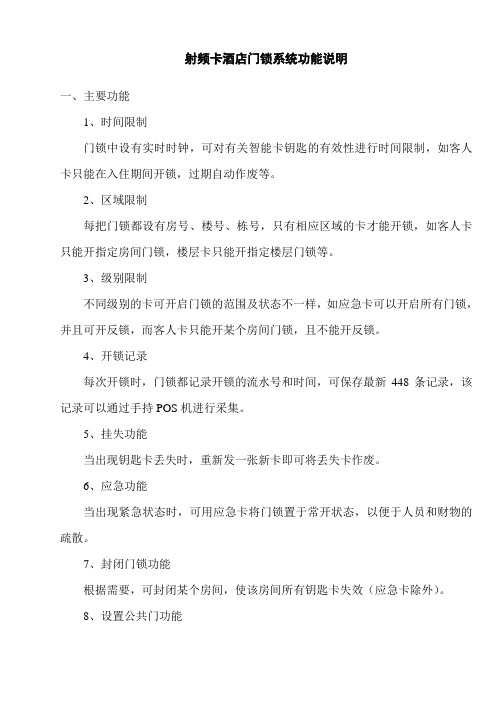
射频卡酒店门锁系统功能说明一、主要功能1、时间限制门锁中设有实时时钟,可对有关智能卡钥匙的有效性进行时间限制,如客人卡只能在入住期间开锁,过期自动作废等。
2、区域限制每把门锁都设有房号、楼号、栋号,只有相应区域的卡才能开锁,如客人卡只能开指定房间门锁,楼层卡只能开指定楼层门锁等。
3、级别限制不同级别的卡可开启门锁的范围及状态不一样,如应急卡可以开启所有门锁,并且可开反锁,而客人卡只能开某个房间门锁,且不能开反锁。
4、开锁记录每次开锁时,门锁都记录开锁的流水号和时间,可保存最新448条记录,该记录可以通过手持POS机进行采集。
5、挂失功能当出现钥匙卡丢失时,重新发一张新卡即可将丢失卡作废。
6、应急功能当出现紧急状态时,可用应急卡将门锁置于常开状态,以便于人员和财物的疏散。
7、封闭门锁功能根据需要,可封闭某个房间,使该房间所有钥匙卡失效(应急卡除外)。
8、设置公共门功能根据需要,可设置楼层公共门(允许本楼层所有有效开门卡开启)和楼栋公共门(允许本楼栋所有有效开门卡开启)。
9、超低功耗4节5号电池最短可使用18个月。
10、报警功能当门锁斜舌处于压缩状态时间超过4秒门锁会发出嘀嘀嘀报警,报警时间约为一分钟。
11、提前终止客人卡功能用于开门的层、栋、区域、总卡对门锁连续开门三次,门锁发出嘀嘀嘀三声,同时,提前终止该门锁当前正在使用客人卡。
12、双重管理方式本系统不但可以通过卡片进行门锁电路板的安装、维护、开门、设置等功能,也可通过手持POS机进行有效管理,包括提取开锁记录、安装门锁信息、维护门锁时间、开门、设置等功能。
(二).授权卡功能1.未安装的门锁,靠授权卡可以开门。
2.压下机械钥匙开关,靠授权卡可以清除门锁信息。
3.已安装的门锁,当宾馆停电时靠授权卡可以启动停电应急预案:停电应急预案:当宾馆停电时前台电脑无法发卡的情况下启动本方案。
(1)停电时用授权卡到门锁上靠一下“嘀”一声后停电方案启动。
(2)启动后用楼层卡在门锁上连续靠3下,最后一下“嘀嘀嘀”3声黄灯亮,将终止所有客人卡和临时客人卡的开门。

酒店客房部智能门锁系统操作手册第一章概述 (3)1.1 系统简介 (4)1.2 功能特点 (4)1.2.1 安全性 (4)1.2.2 易用性 (4)1.2.3 灵活性 (4)1.2.4 可靠性 (4)1.2.5 节能环保 (4)1.3 适用范围 (4)第二章系统安装与调试 (4)2.1 硬件安装 (5)2.1.1 准备工作 (5)2.1.2 安装步骤 (5)2.2 软件配置 (5)2.2.1 系统要求 (5)2.2.2 配置步骤 (5)2.3 系统调试 (6)2.3.1 调试内容 (6)2.3.2 调试步骤 (6)第三章用户管理 (6)3.1 用户注册 (6)3.1.1 注册流程 (6)3.1.2 注意事项 (6)3.2 用户权限设置 (7)3.2.1 权限分配 (7)3.2.2 注意事项 (7)3.3 用户信息修改与查询 (7)3.3.1 用户信息修改 (7)3.3.2 用户信息查询 (7)3.3.3 注意事项 (7)第四章门锁管理 (7)4.1 门锁初始化 (8)4.1.1 初始化目的 (8)4.1.2 初始化操作步骤 (8)4.1.3 注意事项 (8)4.2 门锁编程 (8)4.2.1 编程目的 (8)4.2.2 编程操作步骤 (8)4.2.3 注意事项 (8)4.3 门锁状态监控 (9)4.3.1 监控目的 (9)4.3.2 监控操作步骤 (9)4.3.3 注意事项 (9)第五章卡片管理 (9)5.1 卡片发放 (9)5.1.1 发放对象 (9)5.1.2 发放流程 (9)5.1.3 注意事项 (9)5.2 卡片回收 (9)5.2.1 回收对象 (10)5.2.2 回收流程 (10)5.2.3 注意事项 (10)5.3 卡片挂失与补办 (10)5.3.1 卡片挂失 (10)5.3.2 卡片补办 (10)第六章安全管理 (10)6.1 密码管理 (10)6.1.1 密码设置 (10)6.1.2 密码修改 (11)6.1.3 密码强度要求 (11)6.2 防盗报警 (11)6.2.1 报警设置 (11)6.2.2 报警处理 (11)6.3 系统日志查询 (11)6.3.1 日志查询 (11)6.3.2 日志导出 (11)6.3.3 日志清理 (12)第七章数据管理 (12)7.1 数据备份 (12)7.1.1 备份目的 (12)7.1.2 备份频率 (12)7.1.3 备份方法 (12)7.1.4 备份存储 (12)7.2 数据恢复 (12)7.2.1 恢复条件 (12)7.2.2 恢复流程 (12)7.2.3 恢复注意事项 (13)7.3 数据统计与分析 (13)7.3.1 统计内容 (13)7.3.2 统计方法 (13)7.3.3 分析与应用 (13)第八章系统维护与故障处理 (13)8.1 常见故障现象及原因 (13)8.1.1 故障现象一:门锁无法正常开锁 (13)8.1.2 故障现象二:门锁指示灯异常 (13)8.1.3 故障现象三:门锁无法正常录入信息 (13)8.1.4 故障现象四:门锁电池电量不足 (13)8.1.5 故障现象五:系统软件运行异常 (14)8.2 故障处理方法 (14)8.2.1 故障现象一处理方法: (14)8.2.2 故障现象二处理方法: (14)8.2.3 故障现象三处理方法: (14)8.2.4 故障现象四处理方法: (14)8.2.5 故障现象五处理方法: (14)8.3 系统维护建议 (14)8.3.1 定期检查电源设备,保证电源电压稳定; (14)8.3.2 定期检查通讯线路,保证通讯正常; (14)8.3.3 定期检查锁具,保证锁具正常工作; (14)8.3.4 定期更新软件版本,保证软件正常运行; (15)8.3.5 加强操作人员培训,提高操作水平,避免误操作; (15)8.3.6 建立完善的故障处理机制,提高故障处理效率。

编辑:沐俊芳 2011-1-19第一 部份 技术说明一、技术背景智能卡又称“IC”卡是一种新型智能性标识卡(包括感应卡、IC 卡、TM 卡等),它采用硅片存储信息,因此,与传统标识卡(磁卡、条码卡、光电卡等)相比,存储容量大、防伪性好、可靠性高,目前已广泛应用于通讯、金融、交通、安防等众多领域。
IC 卡是现代信息技术、微电子技术和计算机技术的最新成果,是现代文明的标志之一。
创佳LOCSTAR 系列智能卡门锁采用智能卡作为开锁的钥匙,它包含了智能卡技术、精密制造技术及机电一体化技术,是现代智能化门锁的典范,适用于高级酒店、涉外宾馆、旅游渡假村、智能化写字楼、智能化小区、酒店式公寓等众多场合。
创佳LOCSTAR 系列智能卡门锁采用的卡包括以下两种类型:接触式IC 卡(简称“IC”卡)和非接触式IC 卡(简称“RF”卡)。
二、性能指示1、接触式IC 卡及门锁① IC 卡选用SLE4442卡及符合ISO7816标准的其他IC 卡。
● 数据保存:10年以上。
● 重复使用次数:10万次以上。
● 信息容量:256字节,门锁只用了50个字节,剩余可用作一卡多用。
● 密码位数:24位十六进制数。
● 工作电压:直流5V±10%② 标准型IC卡门锁● 重量:3~4Kg● 体积(典型尺寸):240×78×17(mm)● 工作电源:直流9V,六节七号碱性电池,可开锁一万次以上。
● 耗电:静态功耗≤15微安(uA)动态功耗:300毫安(mA)左右(只持续150毫秒)● 工作温度:0℃~70℃(特殊要求可达-25℃~85℃)● 抗静电:>15000V● 开锁记录:250条(卡号、时间)● 欠压指示:<7.2V时,插卡时鸣叫3声红灯亮,然后绿灯亮,此时仍可开锁50次以上。
● 门厚:>38mm(包括木门、防盗门、对开门等)。
③ TM卡选用DALLAS的ibutton● 数据保存:长期。
● 重复使用次数:长期。
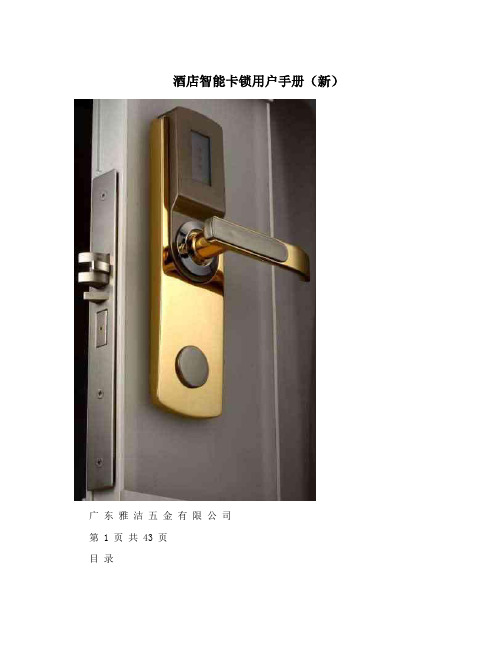
酒店智能卡锁用户手册(新)广东雅洁五金有限公司第 1 页共 43 页目录目录 ------------------------------------------------------------------------1 安装及操作的简易说明 -----------------------------------------------------------2 第一章智能卡酒店锁概要 --------------------------------------------------------3 1.1. 简介 -------------------------------------------------------------------3 1.2. 主要特点 ---------------------------------------------------------------3 1.3. 适用范围及标准 ---------------------------------------------------------3 1.4. 参数指标 ---------------------------------------------------------------4 第二章锁体的安装说明 ----------------------------------------------------------5 2.1. 开凿安装面板、锁体、扣板的孔 -------------------------------------------5 2.2. 安装示意图 -------------------------------------------------------------6 第三章酒店管理系统软件的安装 --------------------------------------------------7 3.1. 系统运行环境和要求 -----------------------------------------------------7 3.2. 系统安装操作步骤 -------------------------------------------------------7 3.3. 服务管理器设置 ---------------------------------------------------------13 3.4. 安装酒店管理软件 -------------------------------------------------------14 3.5. 创建数据库 -------------------------------------------------------------15 3.6. USB 驱动程序安装 -------------------------------------------------------17 第四章管理系统操作说明 --------------------------------------------------------19 4.1. 系统简介 ---------------------------------------------------------------19 4.2. 系统设置以及操作 -------------------------------------------------------19 4.2.1. 登录系统 -------------------------------------------------------------------------19 4.2.2. 系统主界面 -----------------------------------------------------------------------20 4.2.3. 系统设置 -------------------------------------------------------------------------20 4.2.4. 清洁区设置 -----------------------------------------------------------------------21 4.2.5. 客房管理 -------------------------------------------------------------------------21 4.2.6. 房价设定 -------------------------------------------------------------------------24 4.2.7. 授权 -----------------------------------------------------------------------------24 4.2.8. 系统时间 -------------------------------------------------------------------------24 4.2.9. 人员管理 -------------------------------------------------------------------------24 4.2.10. 卡操作 ---------------------------------------------------------------------------26 4.2.11. 前台管理 -------------------------------------------------------------------------31 4.2.12. 交接班 ---------------------------------------------------------------------------35 4.2.13. 信息查询 -------------------------------------------------------------------------36 4.2.14. 数据库 ---------------------------------------------------------------------------37 4.2.15. 帮助 -----------------------------------------------------------------------------38 4.2.16. 语言切换 -------------------------------------------------------------------------38 4.2.17.退出系统 -------------------------------------------------------------------------38 第五章智能卡酒店锁的使用说明 --------------------------------------------------395.1. 智能卡功能介绍及声光提示说明 -------------------------------------------395.2. 异常情况的声光报警说明及其它 -------------------------------------------415.3. 安装调试 ---------------------------------------------------------------41 第六章注意事项 ----------------------------------------------------------------436.1. 维护 -------------------------------------------------------------------436.2. 门锁使用常见问题及解决办法 ---------------------------------------------436.3. 发行卡时常见问题及解决办法 ---------------------------------------------43广东雅洁五金有限公司第 1 页共43页第 2 页共 43 页安装及操作的简易说明一. 检查零配件打开包装盒后,请检查包装盒里有下表所列出的零配件,如果缺少表中所列出的任一零配件,请与出售本产品的经销商联系。
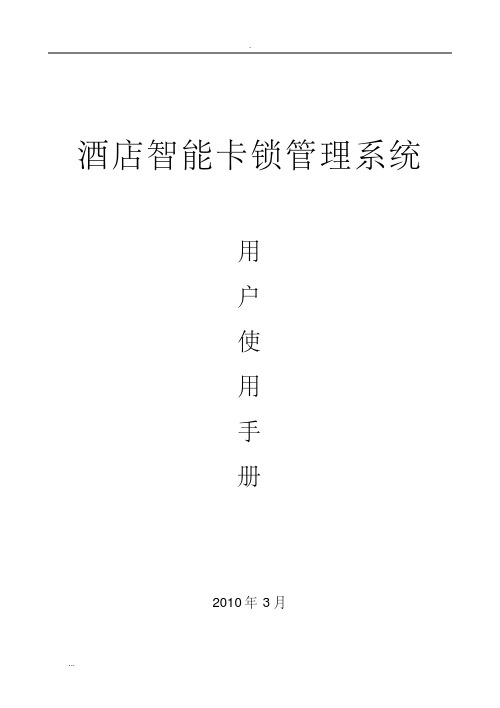
酒店智能卡锁管理系统
用
户
使
用
手
册
2010年3月
...
第1章系统简介 (3)
1.1 系统概述 (3)
第2章软件安装 (5)
第3章系统管理 (11)
3.1 系统设置 (11)
3.2 数据管理 (12)
3.2 日志管理 (12)
第4章用户管理 (14)
4.1 用户设置 (14)
4.2 权限设置 (15)
4.3 修改密码 (17)
第5章客房管理 (18)
5.1 楼栋管理 (18)
5.2 客房类型 (19)
5.3 客房资料 (20)
第6章客人和房间查询 (22)
6.1 客人查询 (22)
6.2 房间查询 (23)
第7章发卡管理【前台发卡】 (24)
7.1 发客人卡 (24)
7.2 团队发卡 (26)
...
7.3 宾客续住和换房 (27)
第8章卡片管理【注销、挂失、查询和卡片制作】 (28)
第9章系统记录 (39)
9.1 发卡记录 (39)
9.2 登录记录 (40)
9.4 开门记录 (41)
第10章软件帮助和注册 (43)
10.1 软件帮助 (43)
10.2 软件注册 (44)
...。

智能门锁管理系统V06.04.062 使用手册智能门锁管理系统是为酒店电子智能门锁配套推出的一款专业管理软件,它集前台制散客开房卡,集体开房卡,酒店门锁功能卡,门锁数据通信及数据查问等功能于一身,充足联合酒店门锁管理的实质状况,系统界面简短优美,操作直观简单,无需特意培训即可正常使用。
特色:1)界面雅观华美,流程直观规范,无需对操作人员进行特意的培训就能正常操作。
2)功能不停完美,软件的成熟度,稳固性特别之高。
3)功能强盛,卡类不只支持射频卡,还支持IC 卡,能够实现门锁数据通信,实时提取开门记录。
能够根据实质的酒店管理状况实现散客开房制卡,集体开放制卡及各样功能卡、管理卡的发放,管理及查问。
4)安装简易,对软件保护要求特别的低一 . 迅速入门1.1 、名词解说房间项目:房间项目也能够理解为房间的种类(比如可分为标准房间、商务房间等)。
详细到某个房间种类都有其相对应的房间,而每个房间就详细到某一来店登记的来宾,一般把房间供应给一个客人后,在目前客人未退出占用状态前临时没法供应给另一个客人开房制新卡,但能够制兼容卡。
同时,房间项目设置也能够设置套房的子房间。
洁净地区设置:洁净地区设置主假如供应制作洁净卡的地区区分。
主要包含:(1)创立一个新的地区;(2):为所创立的地区选择房间。
假如在此设置好了洁净地区,那么在制作洁净卡的时候就可以看到您所增添的洁净地区名称了。
扩展地区设置:扩展地区设置主假如供应制作扩展卡的地区区分。
主要包含:(1)创立一个新的地区;(2):为所创立的地区选择房间。
假如在此设置好了洁净地区,那么在制作扩展卡的时候就可以看到,您所增添的扩展地区名称了。
串口选择:制卡所选择的默认串口,可依据实质状况改正串口的选择。
客户信息设置:客户信息是指派用该软件的受权人,也可设置为酒店的名称。
操作员设置:操作员是指派用本系统的人员,管理员可为其分派相应的操作权限。
本系统分为三级权限:超级用户、一般用户及限制用户。
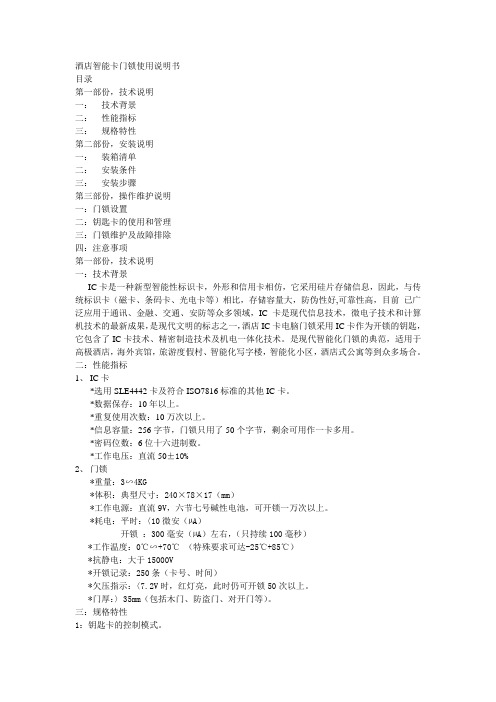
酒店智能卡门锁使用说明书目录第一部份,技术说明一:技术背景二:性能指标三:规格特性第二部份,安装说明一:装箱清单二:安装条件三:安装步骤第三部份,操作维护说明一:门锁设置二:钥匙卡的使用和管理三:门锁维护及故障排除四:注意事项第一部份,技术说明一:技术背景IC卡是一种新型智能性标识卡,外形和信用卡相仿,它采用硅片存储信息,因此,与传统标识卡(磁卡、条码卡、光电卡等)相比,存储容量大,防伪性好,可靠性高,目前已广泛应用于通讯、金融、交通、安防等众多领域,IC卡是现代信息技术,微电子技术和计算机技术的最新成果,是现代文明的标志之一,酒店IC卡电脑门锁采用IC卡作为开锁的钥匙,它包含了IC卡技术、精密制造技术及机电一体化技术。
是现代智能化门锁的典范,适用于高极酒店,海外宾馆,旅游度假村、智能化写字楼,智能化小区,酒店式公寓等到众多场合。
二:性能指标1、IC卡*选用SLE4442卡及符合ISO7816标准的其他IC卡。
*数据保存:10年以上。
*重复使用次数:10万次以上。
*信息容量:256字节,门锁只用了50个字节,剩余可用作一卡多用。
*密码位数:6位十六进制数。
*工作电压:直流50±10%2、门锁*重量:3∽4KG*体积:典型尺寸:240×78×17(mm)*工作电源:直流9V,六节七号碱性电池,可开锁一万次以上。
*耗电:平时:〈10微安(µA)开锁:300毫安(µA)左右,(只持续100毫秒)*工作温度:0℃∽+70℃(特殊要求可达-25℃+85℃)*抗静电:大于15000V*开锁记录:250条(卡号、时间)*欠压指示:〈7.2V时,红灯亮,此时仍可开锁50次以上。
*门厚:〉35mm(包括木门、防盗门、对开门等)。
三:规格特性1:钥匙卡的控制模式。
根据酒店管理需要, IC卡酒店电脑门锁的钥匙卡采用了以下控制模式。
* 密码控制所有钥匙卡的密码都是由系统用加密算法给出,不同的系统及系统换码后,钥匙卡的密码都必须作相应改变,未改变密码的钥匙卡将不能开锁。
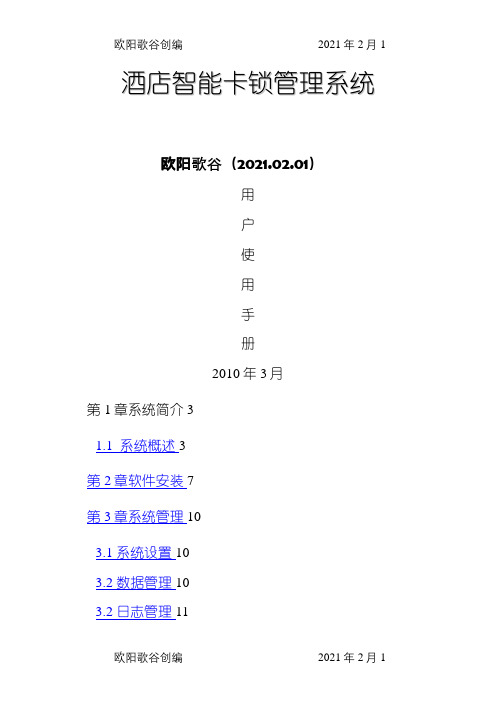
酒店智能卡锁管理系统欧阳歌谷(2021.02.01)用户使用手册2010年3月第1章系统简介31.1 系统概述3第2章软件安装7第3章系统管理103.1 系统设置103.2 数据管理103.2 日志管理11第4章用户管理124.1 用户设置124.2 权限设置134.3 修改密码14第5章客房管理155.1 楼栋管理155.2 客房类型165.3 客房资料18第6章客人和房间查询206.1 客人查询206.2 房间查询21第7章发卡管理【前台发卡】237.1 发客人卡237.2 团队发卡267.3 宾客续住和换房28第8章卡片管理【注销、挂失、查询和卡片制作】29第9章系统记录409.1 发卡记录409.2 登录记录429.4 开门记录43第10章软件帮助和注册45 10.1 软件帮助4510.2 软件注册45第1章系统简介1.1 系统概述智能卡锁管理软件是本公司开发的一套面向各种酒店的客人及客房管理的综合性软件软件,系统易学易用,实现了酒店的计算机化的管理,代替了传统的人工管理方式,在降低成本的同时提高了酒店的工作效率。
软件包括强大的数据存储、查询和汇总功能,提供多角度的数据查询;严谨的权限和发卡流程控制、系统自动维护和备份功能确保数据的安全性;智能化的管理确保酒店经营的正常进行。
优点一:采用最先进的无驱USB技术,即专业的USB。
即插即用,无须安装驱动文件;也可兼容以前需要驱动的USB系列发卡器[但是需要进行驱动];优点二:门锁设置轻松愉快,可以不用“房号设置”与“时钟设置”,用授权卡连刷三次,再用对应的客人卡开门,房号与时钟就已经带入了门锁。
优点三:报警、关门提示、反锁勿扰等功能可以个性化设置。
优点四:软件界面采用最通用的XP风格,几乎每一步都有提示。
优点五:丰富的系统提示功能,将鼠标移到某个位置,稍停片刻,系统会自动显示。
优点六:发卡器的一端由定制的带卡扣的线连接,确保连接正常。
发卡器有明显的卡槽,给予操作员直观的放置卡片的位置。
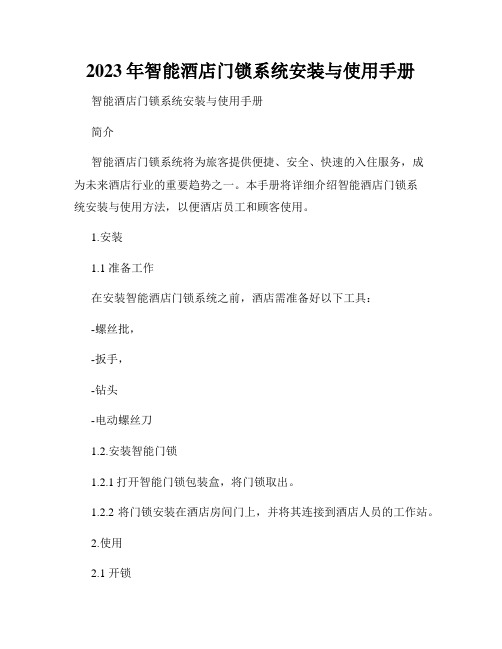
2023年智能酒店门锁系统安装与使用手册智能酒店门锁系统安装与使用手册简介智能酒店门锁系统将为旅客提供便捷、安全、快速的入住服务,成为未来酒店行业的重要趋势之一。
本手册将详细介绍智能酒店门锁系统安装与使用方法,以便酒店员工和顾客使用。
1.安装1.1 准备工作在安装智能酒店门锁系统之前,酒店需准备好以下工具:-螺丝批,-扳手,-钻头-电动螺丝刀1.2.安装智能门锁1.2.1打开智能门锁包装盒,将门锁取出。
1.2.2将门锁安装在酒店房间门上,并将其连接到酒店人员的工作站。
2.使用2.1 开锁旅客可通过以下几种方式开启房间门锁:2.1.1 刷门卡:通过将门卡插入门锁读取芯片开启门锁。
2.1.2 指纹识别:旅客可以使用智能门锁上的指纹识别功能轻松开启门锁。
2.1.3 移动应用程序:旅客需要下载智能门锁应用程序并输入他们的访问密码,以便通过手机开启门锁。
2.1.4 蓝牙蓝牙也是另一种开启门锁的方式,旅客只需通过访问密码从智能门锁的蓝牙接受器发送信号即可开启门锁。
2.2 关锁旅客离开房间时,门锁将在一定时间内自动关闭。
或者,旅客可以通过轻按门锁按钮,手动关闭门锁。
3.管理3.1 锁的授权3.1.1 管理员可以在工作站上授予权限,并向旅客提供门卡或其他支付方式,以解锁特定房间的门锁。
3.2 日志/锁的记录门锁配备智能管理软件,可记录旅客开锁或关闭门锁的时间、日期和方式。
这可帮助酒店管理层了解房间的使用状况,并及时统计房间的资源消耗情况。
结论希望这份智能酒店门锁系统安装与使用手册能够帮助酒店员工和旅客了解智能门锁系统,并轻松地使用它。
通过实现智能化管理,酒店可提高服务质量和管理效率,为旅客提供更加快捷、安全、舒适的住宿体验。
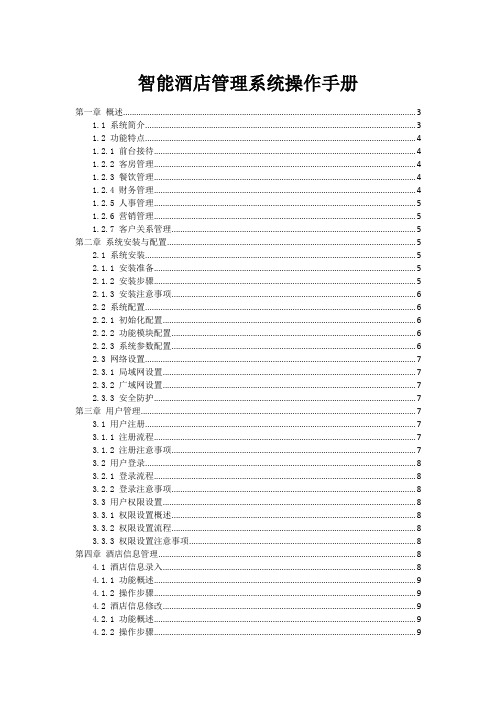
智能酒店管理系统操作手册第一章概述 (3)1.1 系统简介 (3)1.2 功能特点 (4)1.2.1 前台接待 (4)1.2.2 客房管理 (4)1.2.3 餐饮管理 (4)1.2.4 财务管理 (4)1.2.5 人事管理 (5)1.2.6 营销管理 (5)1.2.7 客户关系管理 (5)第二章系统安装与配置 (5)2.1 系统安装 (5)2.1.1 安装准备 (5)2.1.2 安装步骤 (5)2.1.3 安装注意事项 (6)2.2 系统配置 (6)2.2.1 初始化配置 (6)2.2.2 功能模块配置 (6)2.2.3 系统参数配置 (6)2.3 网络设置 (7)2.3.1 局域网设置 (7)2.3.2 广域网设置 (7)2.3.3 安全防护 (7)第三章用户管理 (7)3.1 用户注册 (7)3.1.1 注册流程 (7)3.1.2 注册注意事项 (7)3.2 用户登录 (8)3.2.1 登录流程 (8)3.2.2 登录注意事项 (8)3.3 用户权限设置 (8)3.3.1 权限设置概述 (8)3.3.2 权限设置流程 (8)3.3.3 权限设置注意事项 (8)第四章酒店信息管理 (8)4.1 酒店信息录入 (8)4.1.1 功能概述 (9)4.1.2 操作步骤 (9)4.2 酒店信息修改 (9)4.2.1 功能概述 (9)4.2.2 操作步骤 (9)4.3.1 功能概述 (9)4.3.2 操作步骤 (9)第五章房源管理 (9)5.1 房源录入 (10)5.1.1 录入流程 (10)5.1.2 注意事项 (10)5.2 房源修改 (10)5.2.1 修改流程 (10)5.2.2 注意事项 (11)5.3 房源查询 (11)5.3.1 查询流程 (11)5.3.2 注意事项 (11)5.4 房源预订 (11)5.4.1 预订流程 (11)5.4.2 注意事项 (12)第六章客户管理 (12)6.1 客户信息录入 (12)6.1.1 功能简介 (12)6.1.2 操作步骤 (12)6.2 客户信息修改 (12)6.2.1 功能简介 (12)6.2.2 操作步骤 (12)6.3 客户信息查询 (13)6.3.1 功能简介 (13)6.3.2 操作步骤 (13)第七章订单管理 (13)7.1 订单创建 (13)7.1.1 功能概述 (13)7.1.2 操作步骤 (13)7.1.3 注意事项 (13)7.2 订单查询 (13)7.2.1 功能概述 (13)7.2.2 操作步骤 (14)7.2.3 注意事项 (14)7.3 订单修改 (14)7.3.1 功能概述 (14)7.3.2 操作步骤 (14)7.3.3 注意事项 (14)7.4 订单取消 (14)7.4.1 功能概述 (14)7.4.2 操作步骤 (14)7.4.3 注意事项 (14)第八章财务管理 (14)8.1.1 功能概述 (15)8.1.2 操作流程 (15)8.1.3 注意事项 (15)8.2 付款管理 (15)8.2.1 功能概述 (15)8.2.2 操作流程 (15)8.2.3 注意事项 (15)8.3 财务报表 (15)8.3.1 功能概述 (16)8.3.2 操作流程 (16)8.3.3 注意事项 (16)第九章安全管理 (16)9.1 数据备份 (16)9.1.1 备份概述 (16)9.1.2 备份操作步骤 (16)9.1.3 备份注意事项 (16)9.2 数据恢复 (16)9.2.1 恢复概述 (17)9.2.2 恢复操作步骤 (17)9.2.3 恢复注意事项 (17)9.3 系统安全设置 (17)9.3.1 用户权限管理 (17)9.3.2 密码策略 (17)9.3.3 网络安全 (17)9.3.4 数据加密 (18)第十章常见问题与解决办法 (18)10.1 系统故障处理 (18)10.1.1 系统启动失败 (18)10.1.2 系统运行缓慢 (18)10.1.3 系统数据丢失 (18)10.2 常见问题解答 (18)10.2.1 如何添加新用户? (18)10.2.2 如何修改房间价格? (18)10.2.3 如何查看房间入住情况? (19)10.3 技术支持与升级 (19)10.3.1 技术支持 (19)10.3.2 系统升级 (19)第一章概述1.1 系统简介智能酒店管理系统是一套集成了现代信息技术、物联网技术及人工智能技术的高效管理系统。

酒店智能卡锁治理系统用户使用手册2022年3月第1章系统简介1.1系统概述智能卡锁治理软件是本公司开发的一套面向各种酒店的客人及客房治理的综合性软件软件,系统易学易用,实现了酒店的计算机化的治理,代替了传统的人工治理方式,在落低本钞票的同时提高了酒店的工作效率。
软件包括强大的数据存储、查询和汇总功能,提供多角度的数据查询;严谨的权限和发卡流程操纵、系统自动维护和备份功能确保数据的正常性;智能化的治理确保酒店经营的正常进行。
优点一:采纳最先进的无驱USB技术,即专业的USB。
即插即用,无须安装驱动文件;也可兼容往常需要驱动的USB系列发卡器[然而需要进行驱动];优点二:门锁设置轻松愉快,能够不用“房号设置〞与“时钟设置〞,用授权卡连刷三次,再用对应的客人卡开门,房号与时钟就差不多带进了门锁。
优点三:报警、关门提示、反锁勿扰等功能能够个性化设置。
优点四:软件界面采纳最通用的XP风格,几乎每一步都有提示。
优点五:丰富的系统提示功能,将鼠标移到某个位置,稍停片刻,系统会自动显示。
优点六:发卡器的一端由定制的带卡扣的线连接,确保连接正常。
发卡器有明显的卡槽,给予操作员直瞧的放置卡片的位置。
相信使用了本系统,一定会为您酒店的经营治理带来更多的便捷,使酒店的优势在热烈的市场竞争中日益显现。
本系统的初始用户名为“admin〞,密码为空。
进进系统后请及时更改密码,以保证系统内数据的正常。
假如不记得某一用户名的登录密码,能够把光标停留在用户名的最后一字母,然后按〞F5〞键,把数据发给软件提供商进行解密,假如数据为空,标明没有密码!●界面美瞧友好、信息查询灵活、方便、快捷、正确。
●强大的库存功能,在意外中将损失落到最低。
●发卡记录及客人往来具体扫瞄。
●对用户输进的数据进行过滤,当输进有误时提示用户。
●数据保密性强,用户对应不同的操作级不。
●系统最大限度地实现了易安装性、易维护性和易操作性。
●直截了当调用计算器、记事本软件。
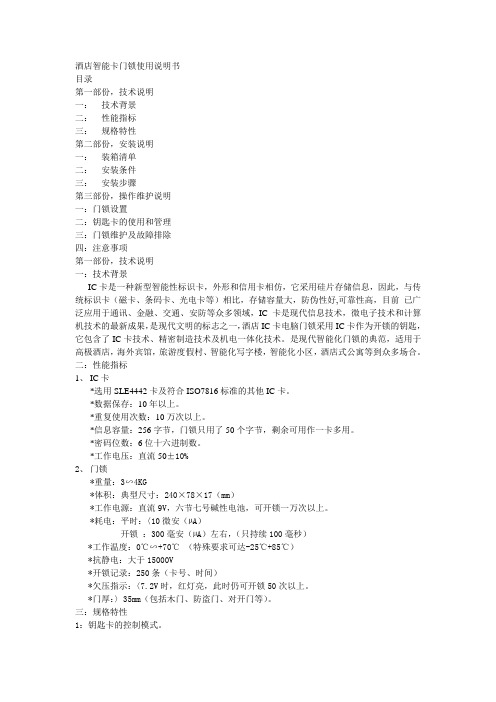
酒店智能卡门锁使用说明书目录第一部份,技术说明一:技术背景二:性能指标三:规格特性第二部份,安装说明一:装箱清单二:安装条件三:安装步骤第三部份,操作维护说明一:门锁设置二:钥匙卡的使用和管理三:门锁维护及故障排除四:注意事项第一部份,技术说明一:技术背景IC卡是一种新型智能性标识卡,外形和信用卡相仿,它采用硅片存储信息,因此,与传统标识卡(磁卡、条码卡、光电卡等)相比,存储容量大,防伪性好,可靠性高,目前已广泛应用于通讯、金融、交通、安防等众多领域,IC卡是现代信息技术,微电子技术和计算机技术的最新成果,是现代文明的标志之一,酒店IC卡电脑门锁采用IC卡作为开锁的钥匙,它包含了IC卡技术、精密制造技术及机电一体化技术。
是现代智能化门锁的典范,适用于高极酒店,海外宾馆,旅游度假村、智能化写字楼,智能化小区,酒店式公寓等到众多场合。
二:性能指标1、IC卡*选用SLE4442卡及符合ISO7816标准的其他IC卡。
*数据保存:10年以上。
*重复使用次数:10万次以上。
*信息容量:256字节,门锁只用了50个字节,剩余可用作一卡多用。
*密码位数:6位十六进制数。
*工作电压:直流50±10%2、门锁*重量:3∽4KG*体积:典型尺寸:240×78×17(mm)*工作电源:直流9V,六节七号碱性电池,可开锁一万次以上。
*耗电:平时:〈10微安(µA)开锁:300毫安(µA)左右,(只持续100毫秒)*工作温度:0℃∽+70℃(特殊要求可达-25℃+85℃)*抗静电:大于15000V*开锁记录:250条(卡号、时间)*欠压指示:〈7.2V时,红灯亮,此时仍可开锁50次以上。
*门厚:〉35mm(包括木门、防盗门、对开门等)。
三:规格特性1:钥匙卡的控制模式。
根据酒店管理需要, IC卡酒店电脑门锁的钥匙卡采用了以下控制模式。
* 密码控制所有钥匙卡的密码都是由系统用加密算法给出,不同的系统及系统换码后,钥匙卡的密码都必须作相应改变,未改变密码的钥匙卡将不能开锁。
酒店智能卡锁管理系统用户使用说明书酒店智能卡锁管理系统用户使用手册2010 年3 月第1 章系统简介 (3)1.1 系统概述 (3)第2 章软件安装 (5)第3 章系统管理 (11)3.1系统设置 (11)3.2数据管理 (12)3.2 日志管理 (12)第4 章用户管理 (14)4.1用户设置 (14)4.2权限设置 (15)4.3修改密码 (17)第5 章客房管理 (18)5.1楼栋管理 (18)5.2客房类型 (19)5.3客房资料 (20)第6 章客人和房间查询 (22)6.1客人查询 (22)6.2房间查询 (23)第7 章发卡管理【前台发卡】 (24)7.1发客人卡 (24)7.2团队发卡 (26)7.3宾客续住和换房 (27)第8 章卡片管理【注销、挂失、查询和卡片制作】 (28)第9 章系统记录 (39)9.1发卡记录 (39)9.2登录记录 (40)9.4 开门记录 (41)第10 章软件帮助和注册 (43)10.1软件帮助 (43)10.2软件注册 (44)第1 章系统简介1.1 系统概述智能卡锁管理软件是本公司开发的一套面向各种酒店的客人及客房管理的综合性软件软件,系统易学易用,实现了酒店的计算机化的管理,代替了传统的人工管理方式,在降低成本的同时提高了酒店的工作效率。
软件包括强大的数据存储、查询和汇总功能,提供多角度的数据查询;严谨的权限和发卡流程控制、系统自动维护和备份功能确保数据的安全性;智能化的管理确保酒店经营的正常进行。
优点一:采用最先进的无驱USB 技术,即专业的USB。
即插即用,无须安装驱动文件;也可兼容以前需要驱动的USB 系列发卡器[但是需要进行驱动];优点二:门锁设置轻松愉快,可以不用“房号设置”与“时钟设置”,用授权卡连刷三次,再用对应的客人卡开门,房号与时钟就已经带入了门锁。
优点三:报警、关门提示、反锁勿扰等功能可以个性化设置。
优点四:软件界面采用最通用的XP 风格,几乎每一步都有提示。
优点五:丰富的系统提示功能,将鼠标移到某个位置,稍停片刻,系统会自动显示。
优点六:发卡器的一端由定制的带卡扣的线连接,确保连接正常。
发卡器有明显的卡槽,给予操作员直观的放置卡片的位置。
相信使用了本系统,一定会为您酒店的经营管理带来更多的便捷,使酒店的优势在激烈的市场竞争中日益显现。
本系统的初始用户名为“adm in”,密码为空。
进入系统后请及时更改密码,以保证系统内数据的安全。
如果忘记某一用户名的登录密码,可以把光标停留在用户名的最后一字母,然后按”F5”键,把数据发给软件供应商进行解密,如果数据为空,表明没有密码!●界面美观友好、信息查询灵活、方便、快捷、准确。
●强大的库存功能,在意外中将损失降到最低。
●发卡记录及客人往来详细浏览。
●对用户输入的数据进行过滤,当输入有误时提示用户。
●数据保密性强,用户对应不同的操作级别。
●系统最大限度地实现了易安装性、易维护性和易操作性。
●直接调用计算器、记事本软件。
●系统运行稳定、安全可靠。
●●系统大部分功能按钮都使用图标,使系统更加美观。
第2 章软件安装一、软件的安装:第一节:准备一台电脑,至少有一个USB 端口,并且安装了Windows 操作系统,可以是XP、VISTA、WIN7 或者WINDOWS2000。
屏幕的分辨率至少需要1024x768。
第二节:安装发卡器将发卡器插入电脑的USB 口,发卡器“嘀嘀”声后绿灯亮表示安装成功。
发卡器外观门锁外观第三节:安装门锁软件,门锁的安装软件为Setup.Exe(可能刻录在光盘里,也可能保存在U盘里,也可以从网上下载),用鼠标双击此文件即开始门锁软件的安装,一般来讲,根据提示点“下一步”即可完成安装。
此图标ft现在桌面表示已经正确安装了门锁软件。
第四节:开始运行门锁软件。
用鼠标双击桌面上的此图标即开始运行门锁软件。
操作员登录画面:默认用户为Admin, 没有密码。
主画面:主画面列ft了本系统的功能模块,同时也显示了本软件的版本信息、当前操作员。
导航画面1:导航画面2:第3 章系统管理3.1系统设置选择【系统管理】或按快捷键Alt+S 键,打开【系统管理】菜单下的【系统设置】进行系统的基本设置,如下图所示上图是发卡设置,包括退房时间设置和发卡张数设置根据酒店的需要进行设置,设置完成后点击【运用】按扭,后点【保存】按扭,会弹ft 单击【确定】按扭后退ft手动重新启动系统方可生效。
3.2数据管理选择系统菜单的【系统管理】或按快捷键Alt+S,我们可以打开【系统管理】菜单的下拉菜单,选择“数据管理”即可进入如图 4.3 所示窗体。
图 4.3 数据管理操作界面数据管理是方便管理人员进行快捷操作,系统会每天自动备份(单机版有效)3.2 日志管理选择系统菜单的【系统管理】或按快捷键Alt+S,我们可以打开【系统管理】菜单的下拉菜单,选择“日志管理”即可进入如图 4.5 所示窗体。
图 4.5 日志管理窗体在这个窗体中,你可进行如下操作:1,查询:在姓名选择框中选择要查询操作员的姓名,再选择要查询的时间段,单击【查询】按扭即可。
2,删除:在下面表中选择要删除的记录,单击【删除】按扭即可。
3,打印:查询到要打印的记录,单击【打印】按扭即可。
第4 章用户管理4.1用户设置选择系统菜单的【用户管理】或按快捷键Alt+U,我们可以打开【用户管理】菜单的下拉菜单,找到第一项“用户设置”即可以打开用户的添加管理等操作的界面如图5.1 所示。
[1]添加用户:图 5.1 用户设置界面在“用户名”的文本框中输入用户名(建议为英文字母),此用户名用于登录系统;在真实姓名文本框中输入用户的真实姓名,为了便于管理,建议用真实姓名;在“密码”文本框中输入用户密码,牢记此密码,这里只有输入一次密码的机会,此密码用于登录系统。
注意:在添加用户输入密码时,只有一次输入密码的机会,并且建议密码长度不要超过 10 位,建议酒店严格管理![2]删除用户:在“用户管理”界面上方的表中单击要删除的用户,在下方“用户名”文本框和“真实姓名”文本框中会分别显示你选取用户的“用户名”和“真实姓名”,其他文本框显示对应的其他信息,单击【删除】按扭,弹ft如图5.3 所示确认删除界面,单击【是】即可删除。
【否】取消删除。
4.2权限设置选择系统菜单的【用户管理】或按快捷键Alt+U,我们可以打开【用户管理】菜单的下拉菜单,找到“权限设置”即可以打开为各用户分配权限操作的界面如图5.4 所示。
图 5.4 权限设置界面在界面上方的下拉列框中选择要分配权限的用户名,在可选权限中会显示此用户名已有的权限,在已有权限左方框中已经打上勾。
如果还需增加权限,可以在所要分配权限左框打上勾,然后单击【保存】按扭,弹ft保存成功提示框,确定即可。
说明:“ admin”用户为系统默认的超级管理员,它拥有所有的权限,而且这些权限不可修改。
其他的用户权限可以修改和分配!4.3修改密码选择系统菜单的【用户管理】或按快捷键Alt+U,我们可以打开【用户管理】菜单的下拉菜单,找到“修改密码”即可以打开为各用户修改密码操作的界面如图 5.5 所示。
图 5.5 修改密码界面依次输入要更改密码的用户名,旧密码和输入两次新密码,单击【保存】按扭,弹ft“密码修改成功”对话框。
第5 章客房管理5.1楼栋管理选择系统菜单的【客房管理】或按快捷键Alt+R,我们可以打开【客房管理】菜单的下拉菜单,找到“楼栋管理”即可以打开添加楼栋管理信息等操作的界面如图6.1 所示。
图 6.1 楼栋管理界面进入楼栋管理界面后,楼号、楼名、层数和备注各文本框不可用,同时删除、修改和保存按扭也不可用。
[1]添加楼栋信息:单击【增加】按扭,楼号、楼名、层数和备注各文本框变为可用,分别在楼号,楼名,层数和备注的文本框中输入相应的信息,输入完成后单击【保存】按扭,即可将输入的楼栋信息添加到表中且及时在上方列表中显示ft来。
[2]修改楼栋信息:修改某栋楼的信息,可在表中选择您所要修改楼栋的楼号,这时,你所要修改楼栋的信息就显示在下方的各文本框中,再单击【修改】按扭,文本框变为可编辑状态,在文本框中更改您所要修改的楼栋信息后按【保存】按扭即可。
[3]删除楼栋信息:删除某栋楼的信息,可在表中选择您所要删除楼栋的楼号,单击【删除】按扭,单击【确定】即删除成功,【取消】为不删除。
注意:楼号只能是 0—15 之间的数字且不能重复,建议总层数输入 1—99 的数字。
5.2客房类型选择系统菜单的【客房管理】或按快捷键Alt+R,我们可以打开【客房管理】菜单的下拉菜单,找到“客房类型”即可以打开添加客房类型信息等操作的界面如图6.3 所示。
图 6.3 客房类型操作界面对客房类型的操作跟楼栋管理的操作差不多。
进入客房类型界面后,客房类型、可住人数和价钱各文本框不可用,同时删除、修改和保存按扭也不可用。
[1]添加客房类型信息:单击【增加】按扭,客房类型、可住人数和价钱各文本框变为可用,分别在客房类型、可住人数和价钱的文本框中输入相应的信息,输入完成后单击【保存】按扭,即可将输入的客房类型信息添加到表中且及时在上方列表中显示ft来。
[2]修改客房类型信息:修改某客房类型的信息,可在表中选择您所要修改的客房类型,这时,你所要修改客房类型的信息就显示在下方的各文本框中,再单击【修改】按扭,文本框变为可编辑状态,在文本框中更改您所要修改的客房类型信息后按【保存】按扭即可。
[3]删除客房类型信息:删除某客房类型的信息,可在表中选择您所要删除的客房类型,单击【删除】按扭,弹ft确认删除的对话框,单击【确定】即删除成功,【取消】为不删除。
注意:客房类型不可以重复。
5.3客房资料选择系统菜单的【客房管理】或按快捷键Alt+R,我们可以打开【客房管理】菜单的下拉菜单,找到“客房资料”即可以打开添加房间信息等操作的界面如图6.5 所示。
如果是第一次运行,那么在弹ft图6.5 的界面之前会弹ft“未找到记录”的错误对话框如图6.6 所示。
图 6.5 客房资料操作界面图 6.6 错误提示框下面对客房资料的各种操作做详细说明:一:在添加客房资料时,必须先要添加楼栋号,和确定该楼栋的总层数方可进行!第6 章客人和房间查询6.1客人查询选择按键,可以进行客人相关信息的查询如果还没有客人入住记录,“未找到记录”的错误提示框。
如果客人退房时间到期了,而没有进行退房,则界面中客人的相关信息栏会显示红色在这提供了查询客人的三种方法:[1]状态查询;[2]按入住时间段结合是否在住或退房状态查询;这[3]姓名查询;有助于对客人的去留信息快捷查询!6.2房间查询选择会查询到所选择的栋和层里所有房间信息。
如果还没有客人入住记录,则会先弹ft “未找到记录”的错误提示框。